Dirkg (Diskussion | Beiträge) Keine Bearbeitungszusammenfassung |
Dirkg (Diskussion | Beiträge) Keine Bearbeitungszusammenfassung |
||
| Zeile 145: | Zeile 145: | ||
<br>Nach dem öffnen von Outlook sehen sie einen weiteren Menüpunkt mit der Bezeichnung ''UMA E-Mail-Archiv''. | <br>Nach dem öffnen von Outlook sehen sie einen weiteren Menüpunkt mit der Bezeichnung ''UMA E-Mail-Archiv''. | ||
[[Datei:UMA23_OP_PlugEin.png| | ====Einstellungen==== | ||
In dem Einstellfenster befindet sich schon die IP-Adresse oder der Hostname des UMA. | [[Datei:UMA23_OP_EinstB.png|80px]] | ||
Nun geben sie den Benutzernamen und das dazugehörige Passwort ein und klicken auf | |||
Zunächst definieren sie, mit welchem Benutzer sie auf das UMA zugreifen möchten. | |||
[[Datei:UMA23_OP_PlugEin.png|250px|thumb|right|Plugin-Einstellungen]] | |||
In dem Einstellfenster befindet sich schon die IP-Adresse oder der Hostname des UMA. | |||
Nun geben sie den Benutzernamen und das dazugehörige Passwort ein und klicken auf [[Datei:UMA23_OP_SpeicherB.png|60px]] | |||
[[Datei:UMA23_OP_Zertf.png|250px|thumb|right|Zertifikatsfehler]] | |||
Wenn sie dieses das erste mal durchführen, erhalten einen Zertifikatsfehler von Outlook, da das auf der UMA genutzte Zertifikat nicht in den Systemeinstellungen von Outlook hinterlegt ist.<br> | |||
Akzeptieren sie das Zertifikat mit einen Klick auf OK | |||
Version vom 21. Januar 2015, 17:15 Uhr
UMA Outlook-Plugin
Mit dem Outlook-Plugin greifen sie direkt aus Outlook auf Ihre E-Mails die in dem Unified Mail Archiv (UMA) archiviert sind zu, ohne sich zusätzlich über einen Browser auf dem UMA einloggen zu müssen.
Weiterhin können sie über das Plugin auch E-Mails aus dem Archiv wiederherstellen, falls sie doch mal versehentlich in Ihrem lokalem Ordner eine gelöscht haben.
Installation
Herunterladen des UMA Outlook-Plugin
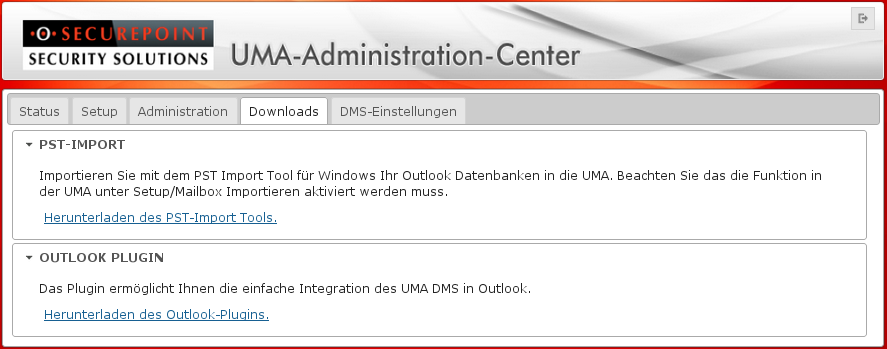
Das Plugin erhalten Sie von dem UMA über das UMA-Administration-Center.
Hierzu rufen sie das Administrations-Interface des UMA über ihren Web-Browser mit https://<UMA-IP-Adresse>:11115 auf und loggen sich mit dem Namen des UMA Adminitrators und dem Passwort ein.
Wechseln sie zum Reiter Downloads und klicken sie auf den blauen Text Herunterladen des Outlook-Plugins.

Da wir selbst erstellte Zertifikate auf dem UMA benutzen, bestätigen sie bitte das Sicherheitszertifikat und setzen sie das Laden der Webseite fort damit der Download des Tool beginnen kann.

Je nach Browser, speichern sie die Datei und führen die Exe-Datei aus dem Download-Ordner heraus aus oder der Web-Browser erlaubt das Ausführen direkt, dann wird die Installation des Plugin sofort gestartet.
Installation des UMA Outlook-Plugin
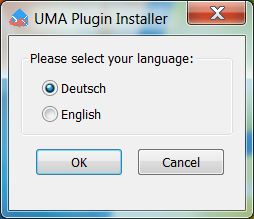
Nachdem die EXE-Datei des Outlook-Plugin ausgeführt wurde, beginnt die Installation auf ihrem Rechner und sie werden zunächst nach der Sprache gefragt, mit der die Installation durchgeführt werden soll.

Es folgt der Willkommensbildschirm. Mit einem Klick auf den Button ![]() setzen sie die Installation fort.
setzen sie die Installation fort.
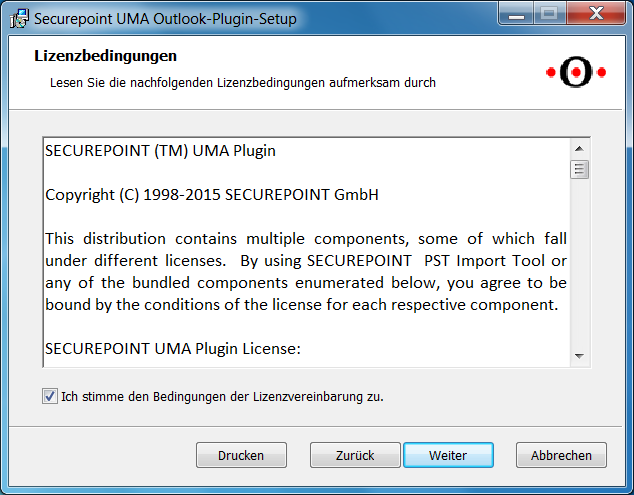
Lesen sie bitte die Lizenzbedingungen durch, stimmen sie diesen zu und klicken sie auf ![]()
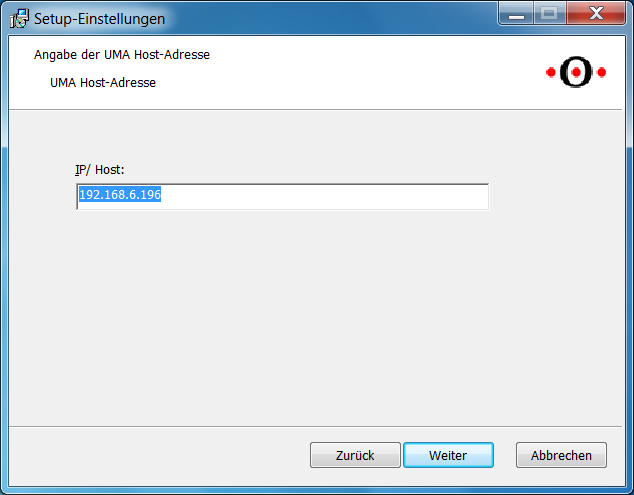
Geben sie die IP-Adresse oder den Hostnamen ein, unter der das UMA in ihrem Netzwerk erreichbar ist und klicken sie auf ![]()
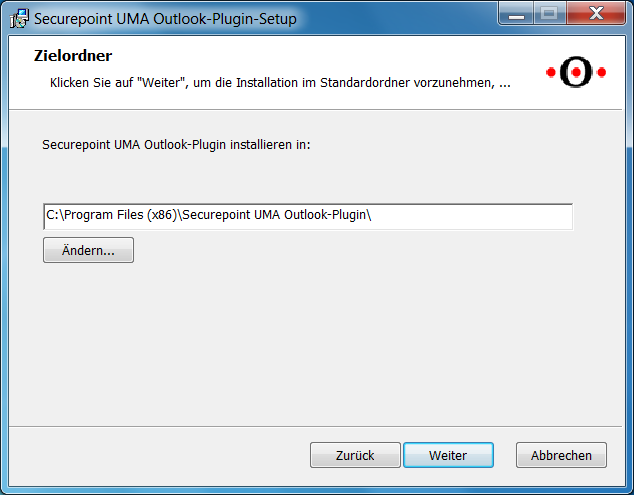
Bestimmen sie den Ordner, in den das Outlook-Plugin installiert werden soll und klicken sie auf ![]()
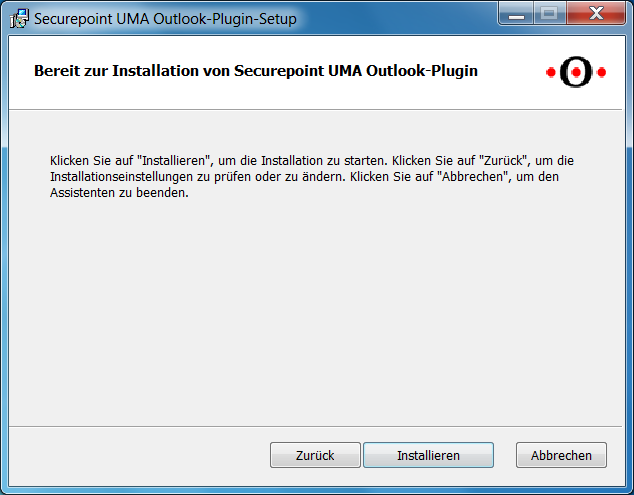
Nachdem alle Daten gesammelt wurden, die für die Installation benötigt werden, beginnen sie die Installation mit einen Klick auf ![]()
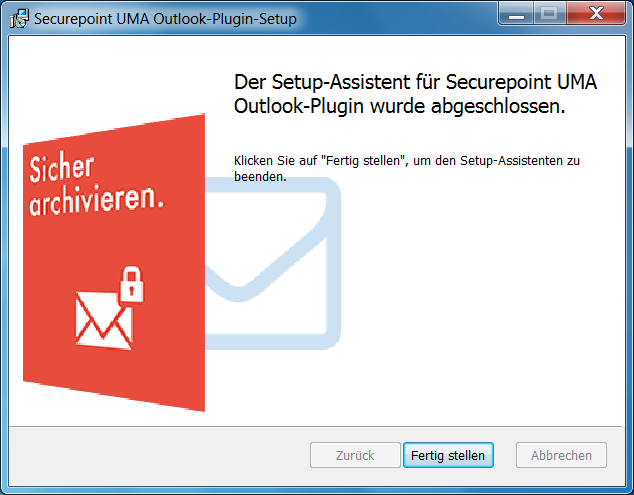
Nachdem der Status Balken durchgelaufen ist, ist die Installation abgeschlossen und sie können die Installation mit dem Button ![]() beenden.
beenden.
Bedienung
Menüstruktur
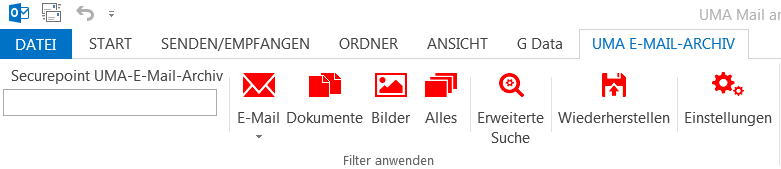
Nach dem öffnen von Outlook sehen sie einen weiteren Menüpunkt mit der Bezeichnung UMA E-Mail-Archiv.
Einstellungen
Zunächst definieren sie, mit welchem Benutzer sie auf das UMA zugreifen möchten.
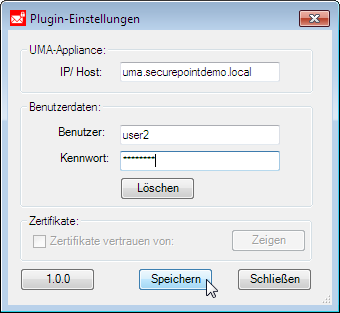
In dem Einstellfenster befindet sich schon die IP-Adresse oder der Hostname des UMA.
Nun geben sie den Benutzernamen und das dazugehörige Passwort ein und klicken auf ![]()

Wenn sie dieses das erste mal durchführen, erhalten einen Zertifikatsfehler von Outlook, da das auf der UMA genutzte Zertifikat nicht in den Systemeinstellungen von Outlook hinterlegt ist.
Akzeptieren sie das Zertifikat mit einen Klick auf OK
